问答题设置正文各段落(“按照教育部高教司……解决问题的能力与水平。”)左右各缩进2字符,首行缩进2字符,段前间距0.3行;将正文第三段(“后续课的内容……解决问题的能力与水平。”)分为等宽两栏,栏间添加分隔线(注意:分栏时,段落范围包括本段末尾的回车符)。
题目
问答题
设置正文各段落(“按照教育部高教司……解决问题的能力与水平。”)左右各缩进2字符,首行缩进2字符,段前间距0.3行;将正文第三段(“后续课的内容……解决问题的能力与水平。”)分为等宽两栏,栏间添加分隔线(注意:分栏时,段落范围包括本段末尾的回车符)。
相似考题
更多“问答题设置正文各段落(“按照教育部高教司……解决问题的能力与水平。”)左右各缩进2字符,首行缩进2字符,段前间距0.3行;将正文第三段(“后续课的内容……解决问题的能力与水平。”)分为等宽两栏,栏间添加分隔线(注意:分栏时,段落范围包括本段末尾的回车符)。”相关问题
-
第1题:
(1)将标题段(“在美国的中国广告”)文字设置为楷体一GB2312、三号字、加粗、居中并添加红色底纹。
(2)设置正文各段落(“说纽约是个广告之都……一段路要走。”)左右各缩进0.5厘米、首行缩进2字符,行距设置为1.25倍并将正文中所有“广告”加蓝色波浪线。
(3)将正文第二段(“同为亚洲国家……平起平坐。”)分为等宽的两栏,栏宽为19字符,栏中间加分隔线。
(4)先将文中后5行文字设置为五号,然后转换成一个5行5列的表格,选择“根据内容调整表格”。计算“季度合计”列的值;设置表格居中、行高为0.8厘米,表格中所有文字靠上居中。
(5)设置表格外框线为1.5磅双实线,内框线为0.75磅单实线,但第一行的下框线为1.5磅单实线。
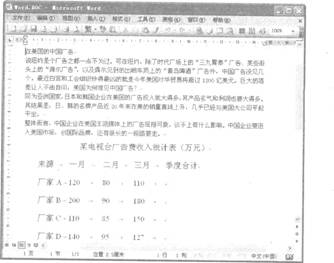 &正确答案:
&正确答案:
首先在“考试系统”中选择【答题→字处理题→word.doe]命令,将文档“Word.doc”打开。(1)设置文本在制作本例时,首先设置文档中的标题文本,然后再对正文的第1段内容进行设置,最后对2-4段进行设置,其具体操作如下:
步骤1选择标题文本,单击工具栏上的 设置字体为“楷体GB2312”、字号为“三号”,加粗并居中对齐。
设置字体为“楷体GB2312”、字号为“三号”,加粗并居中对齐。
步骤2 选择【格式→边框和底纹】命令,在“边框和底纹”对话框“底纹”的“填充”中选择“红色”,单击“确定”按钮完成设置。
步骤3 选择文档中的正文部分,选择【格式→段落】命令,在弹出的“段落”对话框的“左”和“右”中输入值为“0.5厘米”,在“特殊格式”中选择“首行缩进”,在“度量值”中输入“2字符”;在“行距”中选择,多倍行距”,随后在“设置值”中输入“1.25”。
步骤4选择文档中的一处“广告”,选择【格式→字体】命令,在弹出的“字体”对话框的“下划线”中选择“波浪线”,在“下划线颜色”中选择“蓝色”。然后双击“格式刷”按钮,逐一将其他“广告”文字“刷”成同样的格式。
步骤5将正文的第2段选中,选择【格式→分栏】命令,在弹出的“分栏”对话框的“预设”中选择“两栏”,在“栏宽”中输入“19字符”,并选中“分隔线”和“栏宽相等”复选框。
(2)设置表格
在制作本例时,首先将文本转换为表格,然后计算合计数字,最后编辑表格的边框线,其具体操作如下:
步骤1 将文本中的后5行选中,单击工具栏上的 设置字号为“五号”,选择【表格一转换一文字转换成表格】命令,在弹出的“将文本转换成表格”对话框的“自动调整”操作中选中“根据内容调整表格”,并选中“制表符”,单击“确定”按钮完成文本向表格的转换。
设置字号为“五号”,选择【表格一转换一文字转换成表格】命令,在弹出的“将文本转换成表格”对话框的“自动调整”操作中选中“根据内容调整表格”,并选中“制表符”,单击“确定”按钮完成文本向表格的转换。
步骤2 将鼠标光标定位到表格最后一列的第2个单元格中,选择【表格→公式】命令,在弹出的“公式”对话框中直接输入“2SUM(LEFT)”。将鼠标光标定位到下一个单元格中,用相同的方法可计算出数据之和。
步骤3 选择【表格→表格属性】命令,弹出“表格属性”对话框,在“表格”的“对齐方式”中选择“居中”,设置表格居中对齐;在“行”中勾选“指定高度”,在其后的文本框中输入“0.8厘米”,在“行高值是”中选择“固定值”。
步骤4 全选表格,单击鼠标右键,在弹出的快捷菜单中选择【单元格对齐方式→中部居中】命令,设置表格居中对齐。
步骤 选中整个表格,单击鼠标右键,在弹出的快捷菜单中选择“边框和底纹”命令,在弹出的“边框和底纹”对话框的“线型”中选择“双窄线”,在“宽度”中选择“l.5磅”。
步骤5 在“设置”中选择“自定义”,在“线型”中选择“单实线”,在“宽度”中选择“0.75磅”,将鼠标光标移动到“预览”的表格中心位置,单击鼠标添加内线。
步骤6选择表格的第l行,选择【格式→边框和底纹】命令,在弹出的“边框和底纹”对话框的“线型”中选择“单实线”,在“宽度”中选择“1.5磅”,将鼠标光标移动到预览窗口中,单击表格的下框线添加边线。 -
第2题:
问答题设置正文各段落(“说纽约是个广告之都……一段路要走。”)左右各缩进0.5厘米、首行缩进2字符,行距设置为1.25倍并将正文中所有“广告”加波浪线。正确答案:
步骤1:选择文档中的正文部分,在【开始】选项卡【段落】分组中,单击对话框启动器,在弹出的【段落】对话框的“左侧”和“右侧”中输入值为“0.5厘米”,在“特殊格式”中选择“首行缩进”,在“磅值”中输入“2字符”;在“行距”中选择“多倍行距”,随后在“设置值”中输入“1.25”,单击“确定”按钮关闭对话框。
步骤2:选择文档中的一处“广告”,在【开始】,【字体】分组中,单击对话框启动器,在弹出的【字体】对话框的“下划线”中选择“波浪线”。然后双击“格式刷”按钮,逐一将其他“广告”文字“刷”成同样的格式。解析: 暂无解析 -
第3题:
问答题设置正文各段落(“晨报报道……股份有限公司”)为1.2倍行距、段前间距0.5行;设置正文第一段(“晨报报道……悬而未决。”)首字下沉2行(距正文0.2厘米)、其余各段落(“1月9日……股份有限公司。”)首行缩进2字符。正确答案:
步骤1:选择所有的正文部分,单击鼠标右键,在弹出的快捷菜单中选择“段落”命令,在弹出的【段落】对话框的“行距”中选择“多倍行距”,同时在“设置值”中输入“1.2”,在“段前”文本框中输入“0.5行”,单击“确定”按钮关闭对话框。
步骤2: 选择正文中的第一段文本,打开【插入】选项卡,在【文本】分组中单击“首字下沉”,“首字下沉选项”命令,在【首字下沉】对话框的“位置”中选择“下沉”,在“下沉行数”中输入“2”,在“距正文”中输入“0.2厘米”,单击“确定”按钮关闭对话框。
步骤3:选择其他的正文段落,单击鼠标右键,在弹出的快捷菜单中选择“段落”命令,在弹出的【段落】对话框的“特殊格式”中选“首行缩进”,在“磅值”中输入“2字符”,单击“确定”按钮关闭对话框。解析: 暂无解析 -
第4题:
问答题将正文各段文字(“随着网络经济……高达人民币2100万元。”)设置为五号楷体;各段落左、右各缩进0.5字符,首行缩进2字符,1.5倍行距,段前间距0.5行。正确答案:
①按照题目要求设置正文字体。选中正文各段,在【开始】功能区的【字体】分组中,单击“字体”按钮,弹出“字体”对话框。在“字体”选项卡中,设置“中文字体”为“楷体”,设置“字号”为“五号”,单击“确定”按钮。
②按题目要求设置正文段落属性。选中正文各段,在【开始】功能区的【段落】分组中,单击“段落”按钮,弹出“段落”对话框。单击“缩进和间距”选项卡,在“缩进”选项组中,设置“左侧”为“0.5字符”,设置“右侧”为“0.5字符”;在“特殊格式”选项组中,选择“首行缩进”选项,设置磅值为“2字符”;在“间距”选项组中,设置“段前”为“0.5行”,设置“行距”为“l.5倍行距”,单击“确定”按钮。解析: 暂无解析 -
第5题:
问答题正文文字(“大家都知道……比男人的尖高。”)设置为小四号宋体,各段落左、右各缩进l.5字符,首行缩进2字符,段前间距l行。正确答案:
①按照题目要求设置正文字体。选中正文前四段,在【开始】功能区的【字体】分组中,单击“字体”按钮,弹出“字体”对话框。在“字体”选项卡中,设置“中文字体”为“宋体”,设置“字号”为“小四”,单击“确定”按钮。
②按题目要求设置正文段落属性。选中正文各段,在【开始】功能区的【段落】分组中,单击“段落”按钮,弹出“段落”对话框。单击“缩进和间距”选项卡,在“缩进”选项组中,设置“左侧”为“1.5字符”,设置“右侧”为“l.5字符”;在“特殊格式”选项组中,选择“首行缩进”选项,设置磅值为“2字符”;在“间距”选项组中,设置“段前”为“l行”,单击“确定”按钮。解析: 暂无解析 -
第6题:
问答题将正文第一段(“五一假期归来……的新高。”)设置为悬挂缩进2字符,段后间距0.3行;为正文第二段、第三段(“分析人士表示……低于6.83水平。”)添加项目符号“●”;将正文第四段(“统计数据显示……,极为显著”)分为带分隔线的等宽两栏,栏间距为1.5字符。正确答案:
步骤1:选择正文的第一段文本,单击鼠标右键,在弹出的快捷菜单中选择“段落”命令,在弹出的【段落】对话框的“特殊格式”中选择“悬挂缩进”,在“磅值”中输入“2字符”,在“段后”文本框中输入“0.3行”,单击“确定”按钮关闭对话框。
步骤2:选择正文的第二、第三段,在【开始】选项卡【段落】分组中,单击“项目符号”按钮右侧的下拉按钮,在弹出的“项目符号库”列表中选择圆形符号格式。
步骤3:选择正文中的第四段,打开【页面布局】选项卡,在【页面设置】分组中,单击“分栏”,“更多分栏”命令,在弹出的【分栏】对话框“预设”中选择“两栏”(或在“栏数”中输入“2”),在“间距”中选择“1.5字符”,最后勾选“栏宽相等”和“分隔线”两个复选框。注意:在“应用范围”中只能选择“所选文字”,单击“确定”按钮关闭对话框。解析: 暂无解析 -
第7题:
问答题设置正文各段(“要想深入……可达到2128MB/s。”)首行缩进2字符、左、右各缩进1.2字符、段前间距0.7行。正确答案:
按题目要求设置正文段落属性。选中正文各段,在【开始】功能区的【段落】分组中,单击“段落”按钮,弹出“段落”对话框。单击“缩进和间距”选项卡,在“缩进”选项组中,设置“左侧”为“1.2字符”,设置“右侧”为“l.2字符”;在“特殊格式”选项组中,选择“首行缩进”选项,设置磅值为“2字符”;在“间距”选项组中,设置“段前”为“0.7行”,单击“确定”按钮。解析: 暂无解析 -
第8题:
问答题设置正文各段落左、右各缩进l字符,首行缩进2字符;在页面底端插入页码(普通数字2),并设置起始页码为“Ⅲ”。正确答案:
步骤1:保持文本的选中状态,单击鼠标右键,在弹出的快捷菜单中选择“段落”命令,在弹出的【段落】对话框的“左侧”中输入“1字符”,“右侧”中输入“1字符”;在“特殊格式”中选“首行缩进”,在“磅值”中输入“2字符”,单击“确定”按钮即可完成设置。
步骤2:在【插入】,【页眉和页脚】分组中,单击“页码”,“页面底端”,在弹出的列表中选择“普通数字2”。
步骤3:在页眉页脚编辑状态下,在【页眉和页脚】分组上单击“页码”,“设置页码格式”,在弹出【页码格式】对话框的“编号格式”下拉列表框中选择“I,II,III…”选项,在“页码编号”选中“起始页码”复选框,并在其后设置起始页为“III”。单击“关闭页眉和页脚”按钮返回正常编辑状态。解析: 暂无解析 -
第9题:
问答题将正文第三段(“在此前4月3日……进行了修改。”)分为等宽的两栏、栏间距为1.62字符、加分隔线。正确答案:
将正文的第3段选中,打开【页面布局】选项卡,在【页面设置】分组中,单击“分栏”,“更多分栏”命令,在弹出的【分栏】对话框的“预设”中选择“两栏”,在间距中输入“1.62字符”并选中“分隔线”和“栏宽相等”复选框。解析: 暂无解析 -
第10题:
问答题将正文各段文字(“科学家曾做过……身心健康。”)设置为四号宋体;各段落左右各缩进1字符;首行缩进2字符。正确答案:
选定正文各段,设置字体、字号等字符格式;保持正文部分的选中状态,单击鼠标右键,在弹出的快捷菜单中选择“段落”命令,在弹出的【段落】对话框“左侧”和“右侧”中分别输入值为“1字符”,在“特殊格式”中选择“首行缩进”,在“磅值”中输入“2字符”。解析: 暂无解析 -
第11题:
问答题将正文第4段文字(“第2步为‘落’……自动巡视勘测技术”)移至第3段文字(“第3步为‘回’……自动返回地求的技术。”)之前;正文各段文字(“据栾恩杰介绍……自动返回地球的技术。”)设置为五号楷体;各段落左右各缩进1.5字符、首行缩进2字符。正确答案:
步骤1:选择正文中的第4段文字,按住鼠标左键不放将其拖动到第3段文字之前,松开鼠标左键即完成段落的移动。
步骤2:选择所有的正文文本(标题段不要选),打开【开始】选项卡,在【字体】分组上分别单击“字体”、“字号”,选择字体为“楷体”、字号为“五号”。
步骤3:保持文本的选中状态,在【开始】选项卡的【段落】分组上单击对话框启动器,在弹出的【段落】对话框“缩进和间距”选项卡中进行设置:
①在“缩进”的“左侧”和“右侧”中分别选择或输入“1.5字符”;
②在“特殊格式”中选“首行缩进”,在“磅值”中输入“2字符”,单击“确定”按钮完成设置。解析: 暂无解析 -
第12题:
问答题将正文各段文字(“标准化:指国家……独占鳌头。”)的中文设置为五号仿宋、英文设置为五号Arial字体;各段落左右各缩进1字符、段前间距0.5行。正确答案:
步骤1:选择所有的正文部分,在【开始】,【字体】分组中,单击对话框启动器,在“字体”的“中文字体”中选择“仿宋”,在“西文字体”中选择“Arial”,在“字号”中选 择“五号”,单击“确定”按钮关闭对话框。
步骤2:保持文本的选中状态,在【开始】选项卡【段落】分组中,单击对话框启动器,分别在【段落】对话框的“左侧”和“右侧”中输入“1字符”,在“段前”中输入“0.5行”,单击“确定”按钮完成文本的设置。解析: 暂无解析 -
第13题:
将选中文字设置行间距为1.5倍行距,段前2行,右缩进两字符,首行缩进两字符。
正确答案:点击“格式,段落”,点击“行距”下面的下拉列表框按钮“∨”,点击“1.5倍行距”,点击“段前”右边的上,点击“特殊格式”下面的下拉列表框按钮“∨”,点击“首行缩进”,点击“确定”。
-
第14题:
问答题并将正文第二段文字(“交互性是……进行控制。”)移至第三段文字(“集成性是……协调一致。”)之后(但不与第三段合并)。将正文各段文字(“多媒体计算机……模拟信号方式。”)设置为小四号宋体;各段落左右各缩进1字符、段前间距0.5行。正确答案:
步骤1:选中正文第二段文字(“交互性是……进行控制。”,注意包括段尾的段落标记),单击【开始】,【剪贴板】分组中的“剪切”命令,或按快捷键<Ctrl+X>;然后将光标定位在第四段(“数字化特征是指……模拟信号方式。”)段落的最前面,单击“粘贴”命令,或按快捷键<Ctrl+V>。
步骤2:选中正文各段文字(“多媒体计算机模拟信号方式。”),在【开始】,【字体】分组上,将字体设置为小四号宋体。
步骤3:在【段落】分组上,单击选项卡右下角的“段落”按钮,在打开的“段落”对话框中将段落格式设置为缩进左侧1字符;缩进右侧1字符;段前距0.5行。之后关闭对话框。解析: 暂无解析 -
第15题:
问答题将第二行中重复的“的执行”删除一个,再将正文第三段(“又讯……从2001年7月1日起执行。”)分为等宽的两栏、栏间距为1字符、栏间加分隔线。正确答案:
选择第二行中重复的“的执行”文字,单击“Delete”键删除一个。选中第三段文字,选择【页面布局】,【更多分栏】命令,选择“两栏”、“栏宽相等”、栏间距为1字符,选中“分隔线”,应用于“所选文本”,单击“确定”按钮。解析: 暂无解析 -
第16题:
问答题设置正文各段落(“奇瑞QQ是目前……个性与雅趣。”)左右各缩进2字符,行距为18磅。正确答案:
选择正文各段,单击鼠标右键,在弹出的快捷菜单中选择“段落”命令,在弹出的【段落】对话框“缩进”栏的“左侧”、“右侧”文本框中输入“2字符”,在“间距”栏的“行距”中选择“固定值”,在“设置值”中输入“18磅”,单击“确定”按钮关闭对话框。解析: 暂无解析 -
第17题:
问答题正文文字(“声音是模拟……加以辨认”)设置为小四号宋体,各段落左、右各缩进l.5字符,首行缩进2字符,段前间距l行。正确答案:
①按照题目要求设置正文字体。选中正文前四段,在【开始】功能区的【字体】分组中,单击“字体”按钮,弹出“字体”对话框。在“字体”选项卡中,设置“中文字体”为“宋体”,设置“字号”为“小四”,单击“确定”按钮。
②按题目要求设置正文段落属性。选中正文前四段,在【开始】功能区的【段落】分组中,单击“段落”按钮,弹出“段落”对话框。单击“缩进和间距”选项卡,在“缩进”选项组中,设置“左侧”为“l.5字符”,设置“右侧”为“l.5字符”;在“特殊格式”选项组中,选择“首行缩进”选项,设置磅值为“2字符”;在“间距”选项组中,设置“段前”为“l行”,单击“确定”按钮。解析: 暂无解析 -
第18题:
问答题设置正文各段落(“容量恐怕是……比较理想的平衡点。”)首行缩进2字符、行距为l.2倍行距、段前间距0.8行;为正文第四至第六段(“硬盘容量的提高……能够节约很多成本。”)添加项目符号“◆”。正确答案:
①按题目要求设置正文段落属性。选中正文各段,在【开始】功能区的【段落】分组中,单击“段落”按钮,弹出“段落”对话框。单击“缩进和间距”选项卡,在“特殊格式”选项组中,选择“首行缩进”选项,设置磅值为“2字符”;在“间距”选项组中,设置“段前”为“0.8行”,设置“行距”为“多倍行距”,设置“设置值”为“l.2”,单击“确定”按钮。
②按照题目要求为段落设置项目符号。选中正文第四至第六段,在【开始】功能区的【段落】分组中,单击“项目符号”下拉列表,选择带有“◆”图标的项目符号,单击“确定”按钮。解析: 暂无解析 -
第19题:
问答题给文中所有“手机”一词添加波浪下划线;将正文各段文字(“据悉……已经全部完成。”)设置为五号楷体;各段落左右各缩进1字符;首行缩进2字符。正确答案:
步骤1:在【开始】选项卡【编辑】分组上,单击“替换”,打开【查找和替换】对话框的“替换”选项卡。在“查找内容”输入“手机”,在“替换为”中也输入“手机”;将光标置入到“替换为”的输入框中,单击【查找和替换】对话框中“更多”按钮,展开对话框,单击“格式”,“字体”,弹出【查找字体】对话框,在“下划线”中选择“波浪线”的线型,单击“确定”按钮返回到【查找和替换】对话框,单击“全部替换”按钮完成所有操作。之后关闭对话框。
步骤2:选择所有的正文部分,设置【开始】,【字体】分组中的“字体”、“字号”分别为“楷体”、“五号”。
步骤3:保持文本的选中状态,在【开始】选项卡【段落】分组中,单击对话框启动器,在弹出的【段落】对话框的“左侧”和“右侧”中输入值为“1字符”,在“特殊格式”中选择“首行缩进”,在“磅值”中输入“2字符”,单击“确定”按钮关闭对话框。解析: 暂无解析 -
第20题:
问答题将正文第一段(“科学家曾做过……逐渐走向死亡的陷阱。”)分为等宽两栏,栏宽17字符、栏间加分隔线。正确答案:
步骤1:将正文的第一段选中(标题段不算),打开【页面布局】选项卡,在【页面设置】分组中,单击“分栏”,“更多分栏”命令,在弹出的【分栏】对话框“预设”中选择“两栏”(或在“栏数”中输入“2”),在“宽度”中输入“17字符”,最后勾选“栏宽相等”和“分隔线”两个复选框。注意:在“应用范围”中只能选择“所选文字”。
步骤2:单击“确定”按钮完成对文本的分栏操作,返回到操作界面中即可查看分栏效果。解析: 暂无解析 -
第21题:
问答题设置正文各段落(“截至昨晚1p点……面值以下。”)左右各缩进1.5字符、段前问距0.5行距为l.1倍行距;设置正文第一段(“截至昨晚10点……都是亏损的。”)首字下沉2行(距正文0.1厘米)。正确答案:
①按题目要求设置正文段落属性。选中正文前四段,在【开始】功能区的【段落】分组中,单击“段落”按钮,弹出“段落”对话框。单击“缩进和间距”选项卡,在“缩进”选项组中,设置“左侧”为“l.5字符”,设置“右侧”为“l.5字符”;在“间距”选项组中,设置“段前”为“0.5行”,设置“行距”为“多倍行距”,设置“设置值”为“1.1”,单击“确定”按钮。
②按照题目要求设置首字下沉。选中正文第一段,在【插入】功能区的【文本】分组中,单击“首字下沉”按钮,选择“首字下沉选项”,弹出“首字下沉”对话框,单击“下沉”图标,设置“下沉行数”为“2”,设置“距正文”为“0.1厘米”,单击“确定”按钮。解析: 暂无解析 -
第22题:
问答题将正文各段落(“按照《高等学校……三种组合方式供选择。”)文字设置为小四仿宋,行距设置为18磅,段落首行缩进2字符。正确答案:
步骤1:选中正文各段文字(“按照《高等学校三种组合方式供选择》”),在【开始】,【字体】分组上,将字体设置为小四号仿宋。
步骤2:在【段落】分组上,单击选项右下角的“段落”按钮。在打开的“段落”对话框中设置特殊格式为首行缩进2字符,行距为固定值18磅,之后关闭对话框。解析: 暂无解析 -
第23题:
问答题设置正文各段落(“第l代计算机……是智能计算机。”)左右各缩进0.5厘米、首行缩进2字符,行距设置为1.2倍,并为正文各段落中的“计算机”添加着重号(标题段除外)。正确答案:
步骤1:选定正文各段落,在【开始】选项卡【段落】分组中,单击对话框启动器,分别在【段落】对话框的“缩进”选项组的“左侧”和“右侧”中输入“0.5厘米”,在“特殊格式”中选择“首行缩进”,在“磅值”中输入“2字符”,在“行距”中选择“多倍行距”,在“设置值”中输入“1.2”,单击“确定”按钮关闭对话框。
步骤2:选择文档中任意一个文本“计算机”,选择【开始】,【字体】分组,单击对话框启动器,打开【字体】对话框,在“着重号”中选择“·”。双击【开始】选项卡【剪贴板】分组上的,将鼠标光标移动到其他“计算机”文本上方,选中该文本即可应用选择样式,设置完成后按Esc键取消格式刷。解析: 暂无解析
